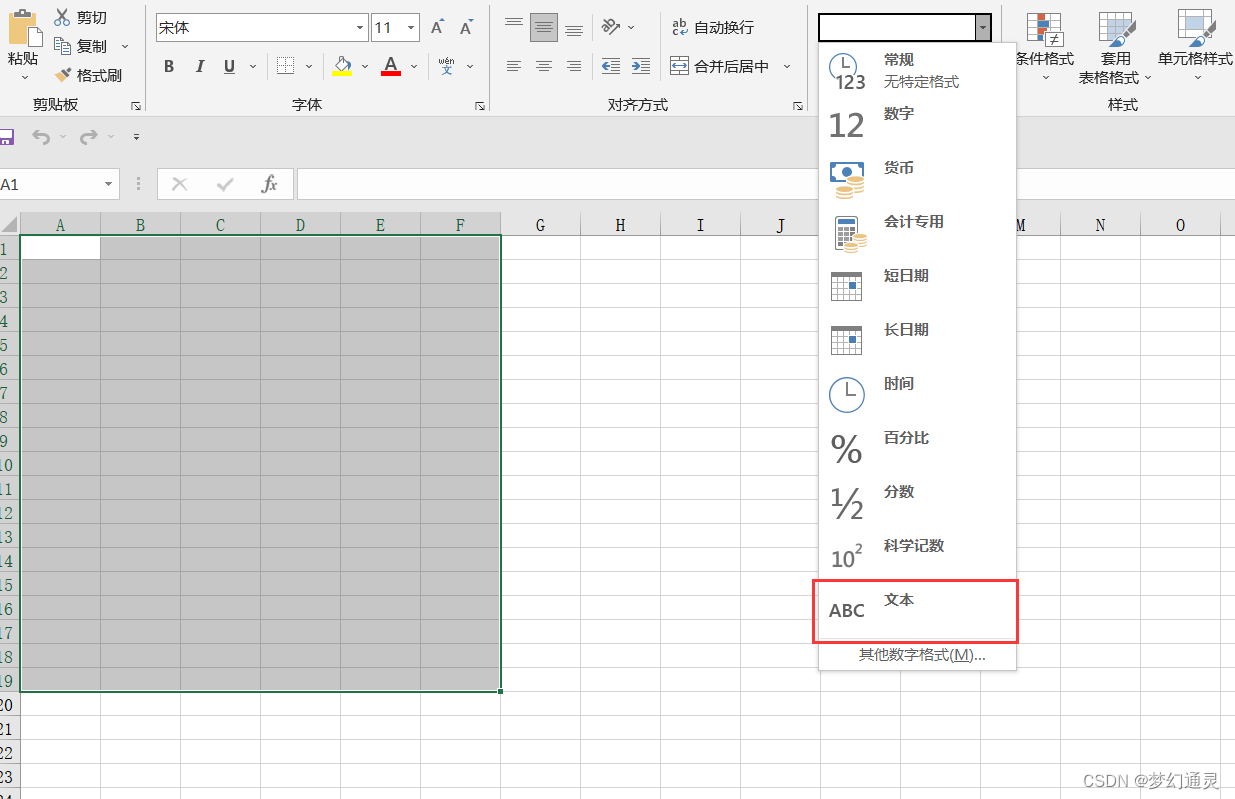| Excel/CSV 表格中被转换的E + 如何恢复 | 您所在的位置:网站首页 › excel表格e-17怎么改成数字 › Excel/CSV 表格中被转换的E + 如何恢复 |
Excel/CSV 表格中被转换的E + 如何恢复
|
最近在给用户导出csv文件,出现乱码和格式被转换,无法显示出原来的数据,网上查找未解决,自己捣鼓,记录下来,方便备查。 问题描述: 1、长字符串被转换成E+格式 2、文字变成乱码,无法识别 软件版本:office2016 解决方案一 第一步、设置单元格格式 单击选中整列,右键–设置单元格格式 – 自定义,在右侧的下拉框选择 0,在excel中 0 属于强制占位符,经过以上操作,看数据是否恢复。 若未生效,可接着进行解决方案二的操作。 解决方案二 将CSV文件导入到excel文件,设置导入的规则 第一步、选择 数据 -> 导入 CSV/文本 【1】https://jingyan.baidu.com/article/fb48e8bedb5e9d6e622e14b4.html |
【本文地址】
公司简介
联系我们
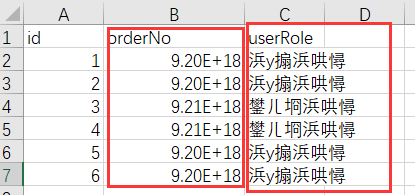

 第二步、更改文件格式
第二步、更改文件格式  修改为utf8格,中文的乱码即可恢复,如下图所示。
修改为utf8格,中文的乱码即可恢复,如下图所示。  点击第二个按钮-转换数据,即可进入编辑页面。
点击第二个按钮-转换数据,即可进入编辑页面。  在需要更改的列,这里是orderNo列,右键–更改类型,选择文本。
在需要更改的列,这里是orderNo列,右键–更改类型,选择文本。  在弹出来的窗口,选择-添加新步骤,即可将E+ 格式的数据恢复成原样。
在弹出来的窗口,选择-添加新步骤,即可将E+ 格式的数据恢复成原样。  对于数据量不大的数据迁移,如从数据库中粘贴数据到 Excel,可提前将整个sheet的格式更改成文本,粘贴后再调整其他列的格式。
对于数据量不大的数据迁移,如从数据库中粘贴数据到 Excel,可提前将整个sheet的格式更改成文本,粘贴后再调整其他列的格式。